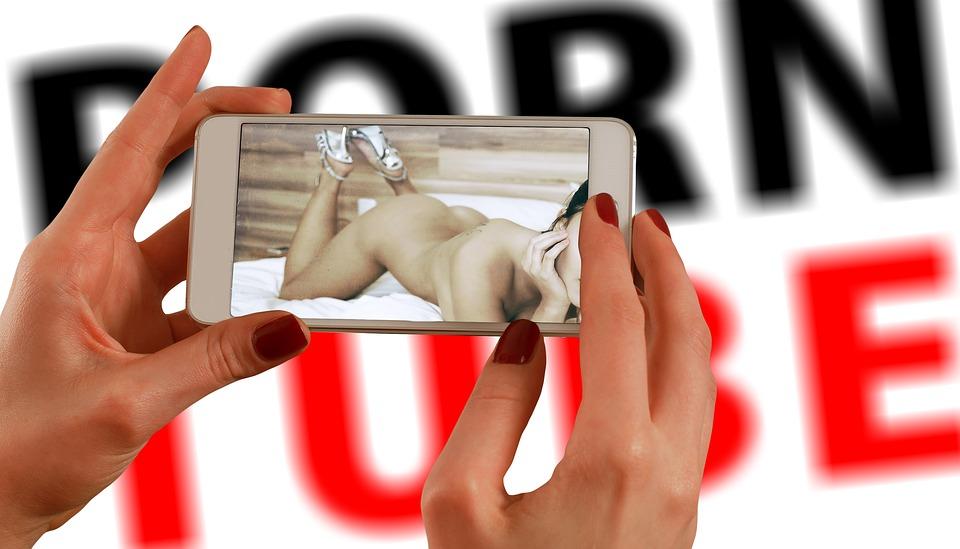2024-1-5 23:20 |
Изменение смартфона на новую модель всегда влечет необходимость перемещения большого количества данных, таких как фотографии, контакты, заметки или данные календаря. Перенос информации между двумя системами никак нельзя назвать быстрым и простым, поскольку такого рода процедура может угрожать потерей данных.
Изменение смартфона на новую модель всегда влечет необходимость перемещения большого количества данных, таких как фотографии, контакты, заметки или данные календаря. Перенос информации между двумя системами никак нельзя назвать быстрым и простым, поскольку такого рода процедура может угрожать потерей данных.
РБК-Украина (проект Styler) со ссылкой на новостной сайт ZDNET рассказывает, как безопасно и правильно перенести все данные с Android на iPhone.
Что нужно знать, прежде чем переносить данные с Android на iPhone
В Google Play есть специальное приложение под названием "Перенос на iOS", предназначенное для экспорта данных из любого Android-устройства на iPhone или iPad.
При начальной настройке на устройстве с iOS создается личная сеть Wi-Fi. После ввода безопасного кода с Android-смартфона или планшета практически весь его контент копируется через эту сеть.
Как подготовиться к переносу данных с Android на iPhone
Активируйте Wi-Fi на Android-смартфоне
Установите из Google Play приложение "Перенос на iOS"
Убедитесь, что объем экспортируемых данных соответствует емкости iPhone
Подключите оба устройства к источникам питания
Чтобы перенести закладки, обновите Google Chrome на устройстве Android до текущей версии
"Перенос на iOS" предназначен для экспорта данных с Android-устройства на iPhone или iPad (фото: ZDNET)
Как перенести данные с Android на iPhone
Запустите команду "Перенести данные из Android"
Если iPhone уже активирован, откройте "Настройки", затем "Основные", затем "Сбросить", затем "Стереть контент и настройки" и подтвердите удаление данных
Включите iPhone и нажмите "Настроить вручную"
"Приложения и данные" нажмите кнопку "Перенести данные с Android"
Воспользуйтесь приложением "Перенос на iOS"
Откройте установленное приложение на устройстве Android и нажмите кнопку "Продолжить"
Ознакомьтесь с условиями лицензионного соглашения и примите его
Введите код безопасности
На экране "Найти код" нажмите кнопку "Далее"
Введите цифровую комбинацию на iPhone
Перенесите контент
Подождите, пока на смартфоне Android появится надпись "Перенос данных"
Выберите, какую информацию нужно скопировать
Дождитесь окончания переноса на обоих устройствах
Когда на iOS-гаджете появится надпись "Перенос завершен", нажмите "Продолжить настройку iPhone"
Как завершить настройки
Следуйте подсказкам и пройдите настройки iPhone до конца
После запроса введите пароль от аккаунта Google для синхронизации почты и календарей
Если какие-либо необходимые приложения не установились автоматически, найдите их в App Store через поиск и загрузите вручную
Читайте также о 10 функциях, которые Android может позаимствовать у iPhone.
А еще мы писали о том, что телефоны Android получат функцию, о которой владельцы iPhone могут только мечтать.
Подробнее читайте на rbc.ua ...